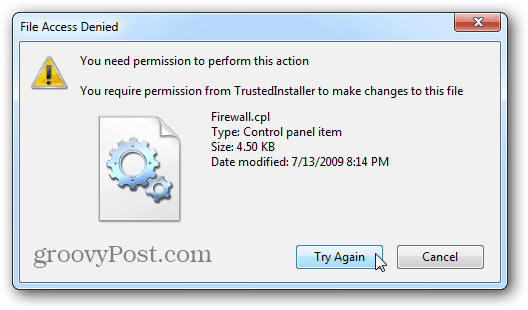Καταργήστε τα στοιχεία που δεν χρησιμοποιούνται από τρίτους από τον Πίνακα Ελέγχου των Windows 7
Microsoft παράθυρα 8 Vindovs 7 / / March 17, 2020
Όλοι οι χρήστες των Windows πρέπει να πάνε στον Πίνακα Ελέγχου μια φορά, για να εκτελέσουν μια εργασία συντήρησης. Αλλά μερικές φορές γίνεται γεμάτο με τα λογισμικά στοιχεία τρίτων. Δείτε πώς μπορείτε να τα αφαιρέσετε.
Ο καθένας πρέπει να μεταβεί από καιρό σε καιρό στον Πίνακα Ελέγχου των Windows για να εκτελέσει μια εργασία συντήρησης. Αλλά αν δεν σας αρέσει να πρέπει να μετακινηθείτε σε άχρηστα εικονίδια, μπορείτε να απαλλαγείτε από αυτά που προσθέτουν τα προγράμματα τρίτων.
Καταργήστε τα στοιχεία ανεπιθύμητου πίνακα ελέγχου
Για αυτό το παράδειγμα, αφαιρώ το εικονίδιο του Πίνακα Ελέγχου του Flash Player, αφού ποτέ δεν τον χρησιμοποιώ.
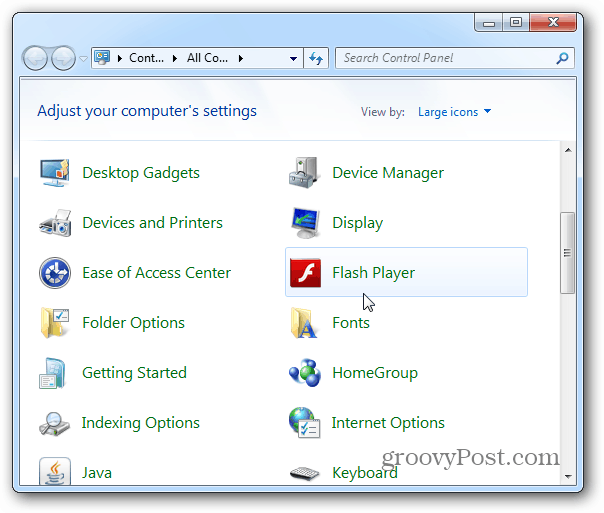
Κάντε κλικ στο κουμπί Έναρξη και τύπος:C: \ windows \ system32 στο πλαίσιο αναζήτησης και πατήστε Enter.
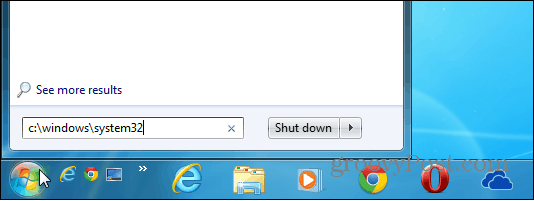
Στο φάκελο System32 κάντε αναζήτηση για αρχεία .cpl. Αυτό σας επιτρέπει να βρείτε τα στοιχεία του Πίνακα Ελέγχου ευκολότερα. Στη συνέχεια, κάντε δεξί κλικ στο στοιχείο που θέλετε και κάντε κλικ στην επιλογή Διαγραφή. Σε αυτήν την περίπτωση διαγράφω το FlashPlayerCPLApp.cpl αλλά το στοιχείο που θέλετε να καταργήσετε μπορεί να διαφέρει. Αν δεν είστε σίγουροι ποιο αρχείο CPL συσχετίζεται με αυτό που θέλετε να καταργήσετε, κάντε μια γρήγορη αναζήτηση Google.
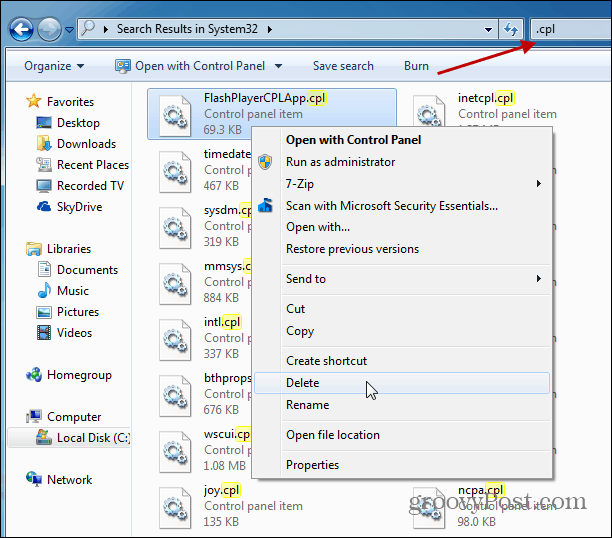
Κλείστε τον πίνακα ελέγχου και ξεκινήστε ξανά και τώρα το στοιχείο του Πίνακα Ελέγχου του Flash Player δεν εμφανίζεται πλέον.
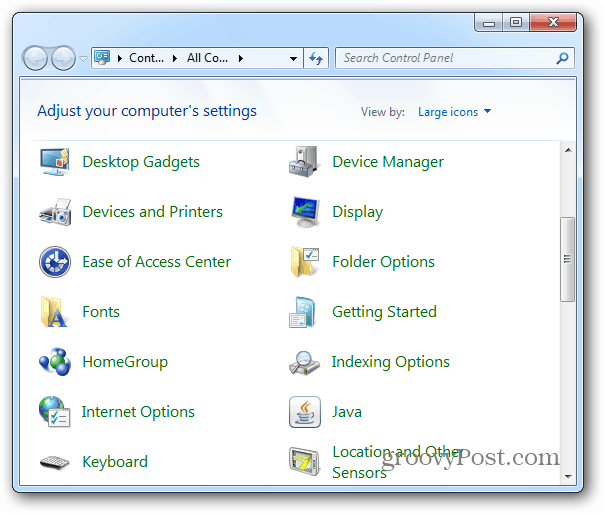
Σημείωση: Αυτό λειτουργεί καλύτερα για να καταργήσετε τα ανεπιθύμητα στοιχεία που προσθέτει το λογισμικό άλλου κατασκευαστή στον Πίνακα Ελέγχου. Με άλλα λόγια, μπορείτε να καταργήσετε εύκολα ένα στοιχείο Flash ή Stardock, αλλά όχι Τείχος προστασίας των Windows ή Διαχείριση συσκευών. Στην πραγματικότητα, τα Windows δεν θα σας αφήσουν να καταργήσετε τα εγγενή αντικείμενα χωρίς να χάσετε το μητρώο χρησιμοποιώντας την Πολιτική ομάδας ή λαμβάνοντας υπόψη την ιδιοκτησία του αρχείου πρώτα.